电脑怎么用键盘控制鼠标 Win10如何用键盘控制鼠标移动
更新时间:2024-03-16 11:59:23作者:yang
在日常使用电脑时,键盘和鼠标是我们最常用的输入设备,有时候我们可能会遇到鼠标失灵或者无法使用的情况。这时候我们就需要学会如何利用键盘来控制鼠标的移动。在Win10系统中,有一些快捷键和操作可以帮助我们实现这一功能。接下来让我们一起来了解一下Win10如何用键盘控制鼠标移动。
步骤如下:
1.在Windows10系统桌面,右键点击桌面左下角的开始按钮。在弹出的菜单中选择“设置”菜单项。
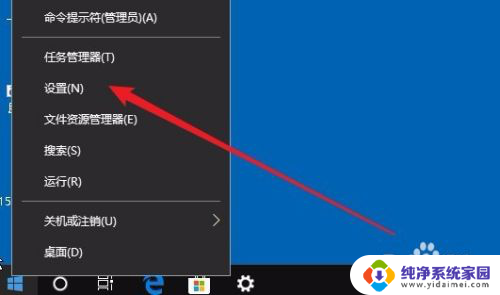
2.在打开的Windows设置窗口,点击“轻松使用”图标。
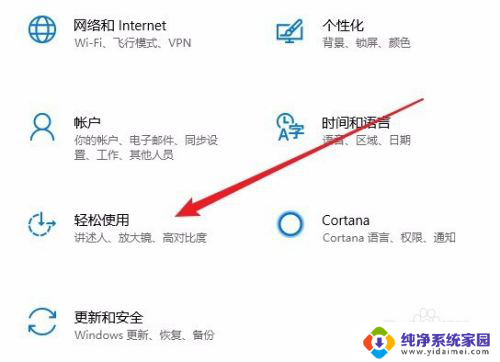
3.在打开的轻松使用设置窗口中,点击左侧边栏的“鼠标”菜单项。

4.在右侧的窗口中,找到“打开鼠标键以使用数字小键盘移动鼠标指针”设置项。把其下面的开关设置为开
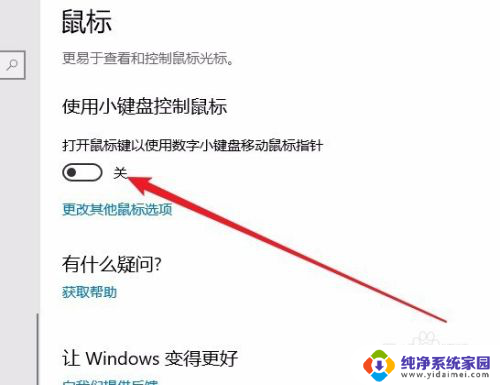
5.接着我们还可以选中“按住Ctrl键可加速,按下Shift键可减速”设置项前面的复选框。
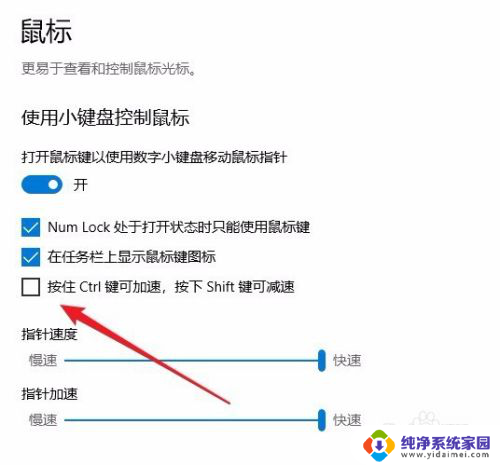
6.另外我们还可以设置鼠标指针的速度与指针的加速度,以方便我们来移动鼠标。
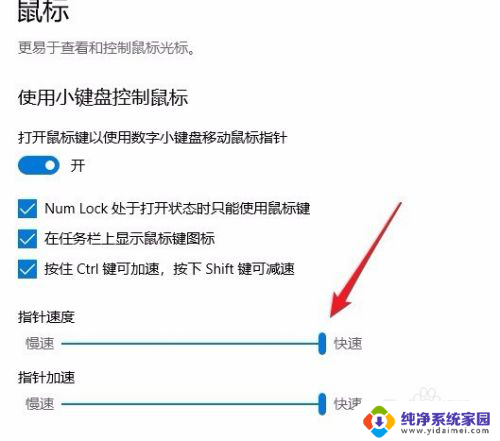
以上就是如何使用键盘控制鼠标的全部内容,如果您还不清楚,请按照小编的方法进行操作,希望对大家有所帮助。
电脑怎么用键盘控制鼠标 Win10如何用键盘控制鼠标移动相关教程
- 键盘如何控制鼠标移动 Win10如何用键盘移动鼠标光标
- 鼠标移动速度快捷键 Win10系统数字小键盘控制鼠标移动教程
- 无键盘鼠标怎么控制电脑 Win10系统键盘快捷键控制电脑
- windows10没有鼠标 电脑没有鼠标怎么使用键盘控制
- 怎么关闭鼠标键 关闭Win10系统小键盘控制鼠标的方法
- win10 没有鼠标 没有鼠标时如何通过键盘完全控制Win10系统
- 鼠标乱点击不受控制 Win10电脑鼠标乱动不受控制怎么办
- win10键盘代替鼠标右键 Win10如何设置键盘代替鼠标移动
- win10鼠标乱跳不受控制 Win10电脑鼠标乱动不受控制的常见问题解答
- 怎么启动鼠标键盘 win10如何开启键盘和鼠标
- 怎么查询电脑的dns地址 Win10如何查看本机的DNS地址
- 电脑怎么更改文件存储位置 win10默认文件存储位置如何更改
- win10恢复保留个人文件是什么文件 Win10重置此电脑会删除其他盘的数据吗
- win10怎么设置两个用户 Win10 如何添加多个本地账户
- 显示器尺寸在哪里看 win10显示器尺寸查看方法
- 打开卸载的软件 如何打开win10程序和功能窗口